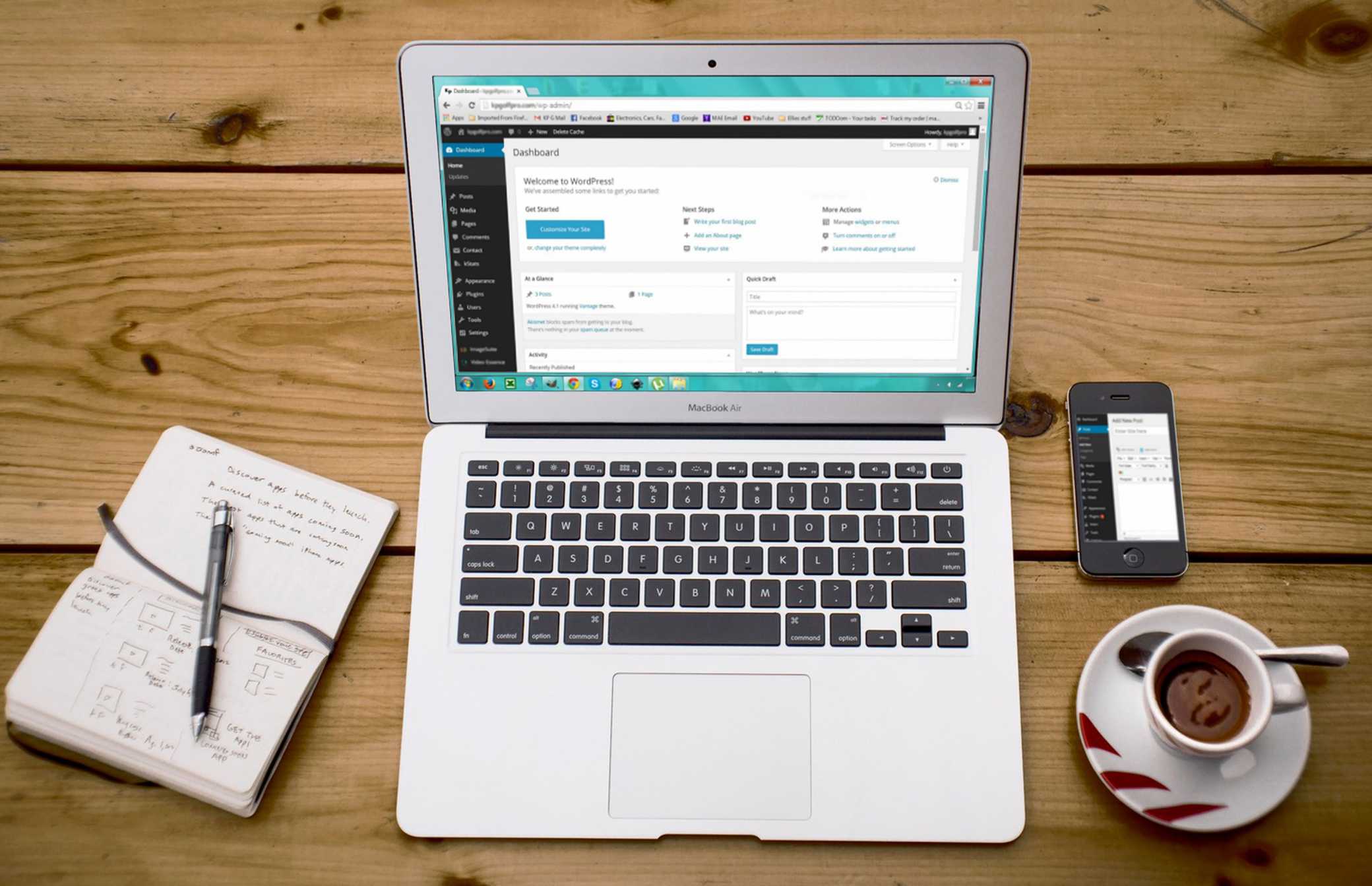Votre back office WordPress est la plaque tournante de votre site Web. Il vous suffit de vous connecter à votre compte pour accéder à vos données clients, vous connecter avec vos visiteurs, installer de nouveaux plugins, modifier le code de votre site, et bien plus encore.
Mais la conception web doit s’étendre jusqu’au bas de la page, jusqu’au pied de page.
Bien qu’il semble facile d’ignorer le pied de page, celui-ci est utile aux utilisateurs de votre site Web et contient des informations juridiques qui vous protègent.
Un pied de page bien structuré peut même être bénéfique pour les affaires. UserTesting a constaté une augmentation de 50 % des conversions lorsqu’il a ajouté des appels à l’action dans son pied de page.
Lorsque vous comprenez comment modifier le pied de page de votre site WordPress, vous pouvez créer un pied de page personnalisé et ajouter des fonctionnalités utiles comme des boutons de médias sociaux. De plus, vous pouvez le faire facilement avec un widget, un plugin, ou même dans votre thème WordPress.
Footer d'un site Web
Le pied de page d’un site Web est la section située au bas d’une page Web. Il contient généralement des informations de contact, des liens vers des pages de votre site Web, et d’autres éléments essentiels dont un visiteur du site Web pourrait avoir besoin.
Pourquoi modifier votre pied de page ?
Lorsqu’un utilisateur fait défiler la page jusqu’à votre pied de page, il a généralement besoin d’un élément de votre site Web. Qu’il s’agisse d’un numéro de téléphone ou d’un lien vers votre blog, il risque de s’énerver s’il ne peut pas le trouver rapidement.
Votre pied de page doit répondre à tous les besoins et à toutes les questions de vos utilisateurs.
Ne négligez pas non plus le rôle du pied de page dans la conception globale de votre site Web. Si vous avez un site Web élégant, vous ne voulez pas d’un pied de page encombrant qui a été pensé après coup.
Le modèle de pied de page typique de WordPress comporte la phrase « Powered By WordPress ». Cela peut nuire à l’image de marque de votre entreprise, et cela montre des informations inutiles à votre client.
Apprendre à modifier votre pied de page dans WordPress peut vous aider à offrir de meilleures fonctionnalités aux utilisateurs et à renforcer l’image de votre entreprise.
Ce que vous pouvez intégrer dans votre footer
- Logo
- Section à propos
- Appels à l’action
- Informations de contact
- Icônes de médias sociaux
- Politique de confidentialité et autres liens vers des pages juridiques
- Texte sur les droits d’auteur
- Liens pour la navigation sur le site web
- Barre de recherche
- Plan du site
- Avis de non-responsabilité
Comment modifier un pied de page dans WordPress
Vous avez plusieurs choix lorsque vous décidez comment ajouter un pied de page dans WordPress ou modifier votre pied de page existant. Le meilleur choix pour la personnalisation est basé sur votre site web et votre niveau de compétence.
Utiliser le personnalisateur de thème
L’option de personnalisation du thème n’est disponible que sur certains thèmes. Connectez-vous à votre tableau de bord WordPress et allez dans Apparence, puis Personnaliser. Remarque : cette tâche est réservée aux administrateurs de WordPress.
De là, recherchez l’option Footer ou une option similaire comme Bottom of Page. En fonction du thème, vous pourrez modifier la mise en page, la couleur, le texte et les icônes du pied de page.
Modifier manuellement le code du pied de page
Si vous êtes à l’aise avec le codage, vous pouvez modifier manuellement votre pied de page à l’aide de CSS ou modifier le fichier PHP du pied de page. Faites preuve de prudence chaque fois que vous modifiez le code de votre site Web et assurez-vous que tout est sauvegardé et enregistré.
Installez un plugin
Vous pouvez choisir parmi plusieurs plugins WordPress si vous souhaitez différentes fonctionnalités. Vous pouvez utiliser un plugin comme Insert Headers and Footers ou Head, Footer and Post Injections.
Ou si vous utilisez un constructeur de pages comme le Bluehost Website Builder pour construire votre site, il est facile de personnaliser les éléments de la page à votre goût. Lorsque vous apprendrez à modifier un pied de page dans WordPress à l’aide du constructeur Bluehost, vous aurez plus de contrôle sur votre conception globale.
Utiliser un widget de pied de page
Si vous ne pouvez pas modifier le thème avec l’option du customizer, vous pouvez voir quelles sont les options de widgets dont vous disposez. Sous Apparence, cliquez sur Widgets, et là vous verrez plusieurs widgets que vous pouvez activer.
En fonction des widgets disponibles, vous pourrez choisir les options qui conviennent le mieux à votre site Web et les modifier pour inclure des informations importantes. Avec les thèmes avancés, vous aurez plus d’options et de colonnes que vous pourrez ajouter à votre pied de page.
Autres suggestions utiles pour le pied de page WordPress
Les pieds de page sont hautement personnalisables, et vous pouvez rendre le vôtre adapté à vos besoins exacts. Voici quelques conseils pour améliorer votre pied de page.
Comment supprimer "Powered by WordPress" ?
Vous êtes peut-être satisfait de votre pied de page mais vous aimeriez supprimer « Powered by WordPress ».
Tout d’abord, vérifiez si votre thème vous permet de le supprimer. Si ce n’est pas le cas, vous pouvez modifier le code manuellement ou essayer un plugin comme Remove Footer Credit.
Comment maintenir l'année à jour de manière automatique ?
Assurez-vous toujours que votre site Web est à jour, et cela inclut l’année de copyright sur votre pied de page. Au lieu de la mettre à jour chaque année, vous pouvez utiliser le code HTML pour mettre l’année à jour automatiquement. Cette astuce permet de maintenir votre site Web à jour et de gagner du temps par rapport à la mise à jour manuelle de votre pied de page.
N’ignorez pas le pied de page de votre site Web. Il contient des informations utiles dont vos clients ont besoin, alors assurez-vous d’inclure tous les détails pertinents.
Vous aimerez également ces articles :